PPT图片如何排列整齐, 如何把PPT图片排列整齐?当我们在PPT中插入图片时,为了幻灯片的美观,我们会调整图片的位置和大小。本教程边肖将告诉你PPT图片排列整齐的设置方法。让我们来看看。
具体操作如下:
1.打开PPT,新建一张空白幻灯片。
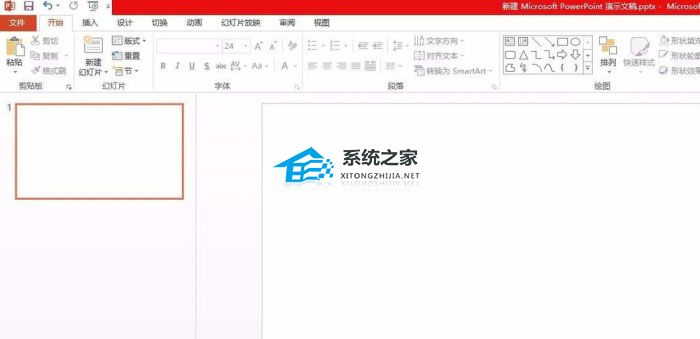
2.单击“视图”选项卡“幻灯片母版”,然后单击“在新页面中插入版式”。
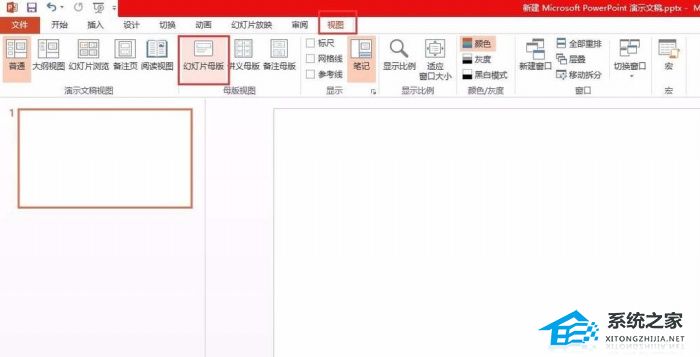
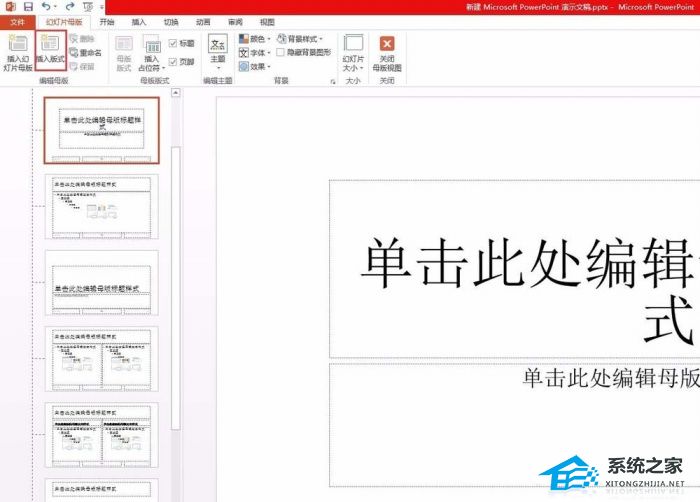
3.在插入的版式幻灯片的母版版式组中单击插入占位符,然后单击图片占位符。
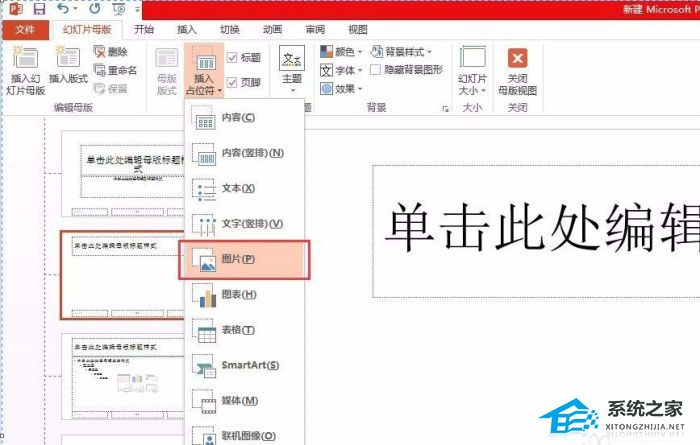
4.在幻灯片中画一个图片占位符,根据自己的需要画出大小。
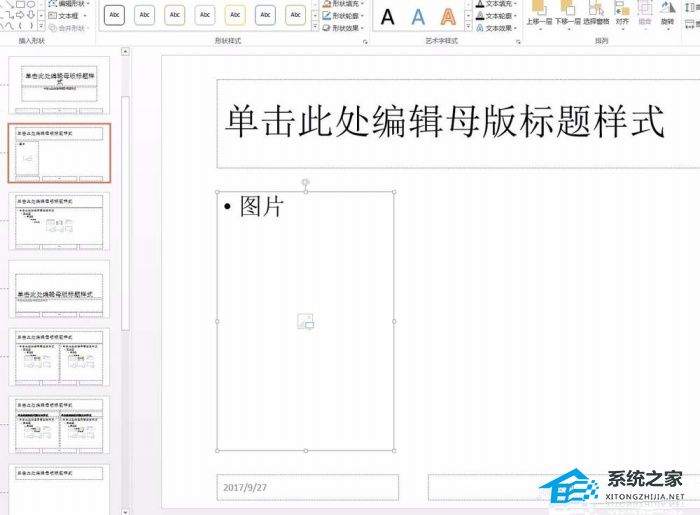
5.复制此占位符,根据需要粘贴任意多的占位符,然后单击“关闭母版视图”。
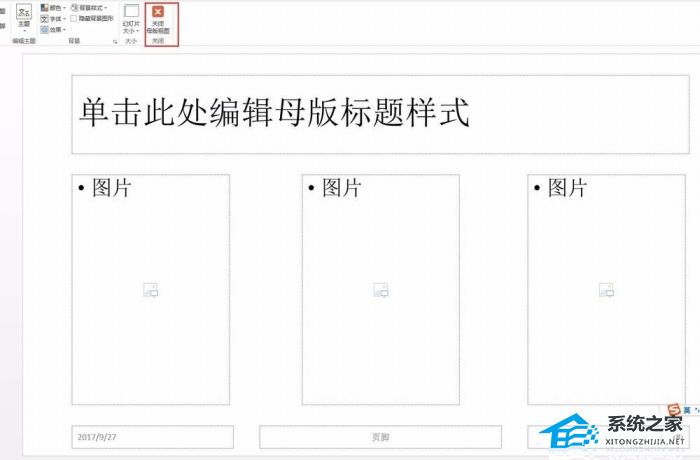
6.单击“开始”创建新幻灯片,并选择以前的自定义布局。
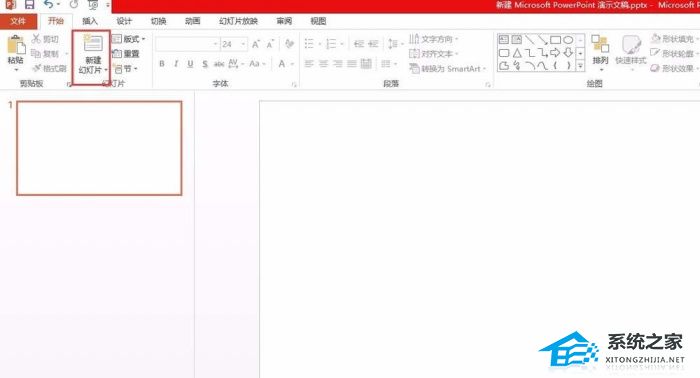
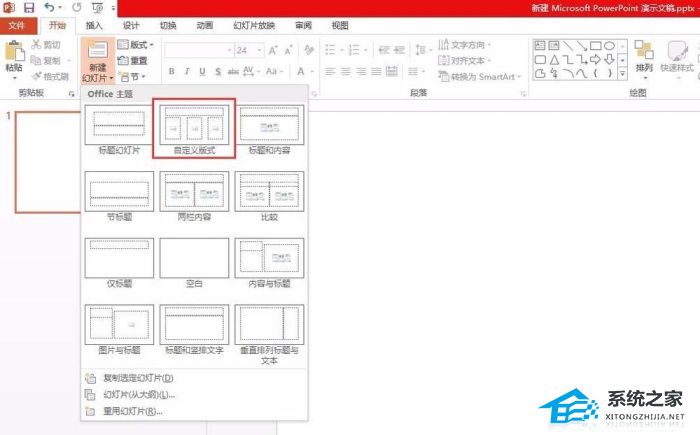
7.单击每个占位符中间的图标来选择图片。
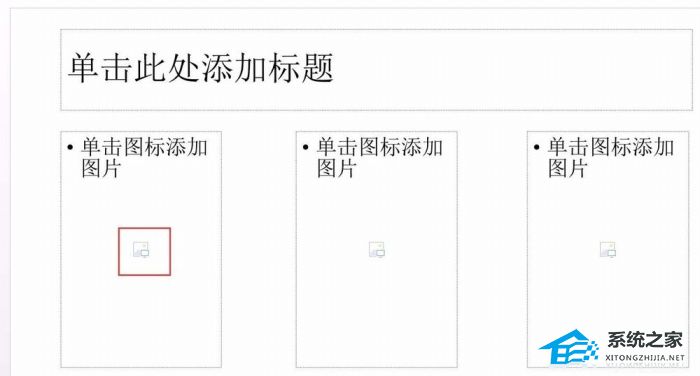
8.在弹出的选择框中,选择需要的图片,点击插入。
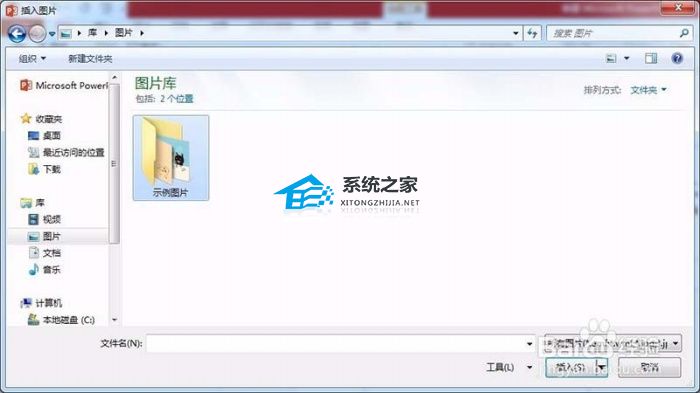
9.依次选择其他几个来完成效果。
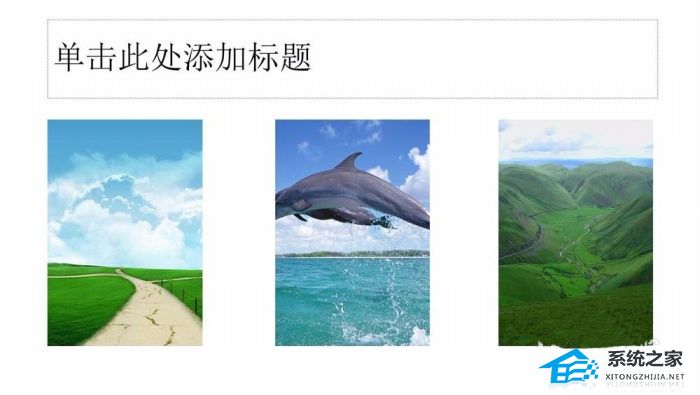
以上是PPT图片排列整齐的方法。我希望你喜欢它。
PPT图片如何排列整齐,以上就是本文为您收集整理的PPT图片如何排列整齐最新内容,希望能帮到您!更多相关内容欢迎关注。


